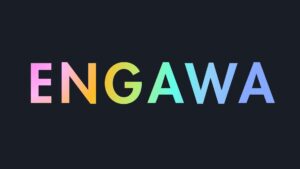こんにちは。猫背を改善するために整骨院を予約した木曽原です。
さて、今回はCanvaで作成したホームページやランディングページにオリジナル画像のファビコンを設置する方法をお伝えしたいと思います。
Webサイトを公開をクリック
Webサイトを作成したら、右上赤枠の「Webサイトを公開」をクリックしてください。
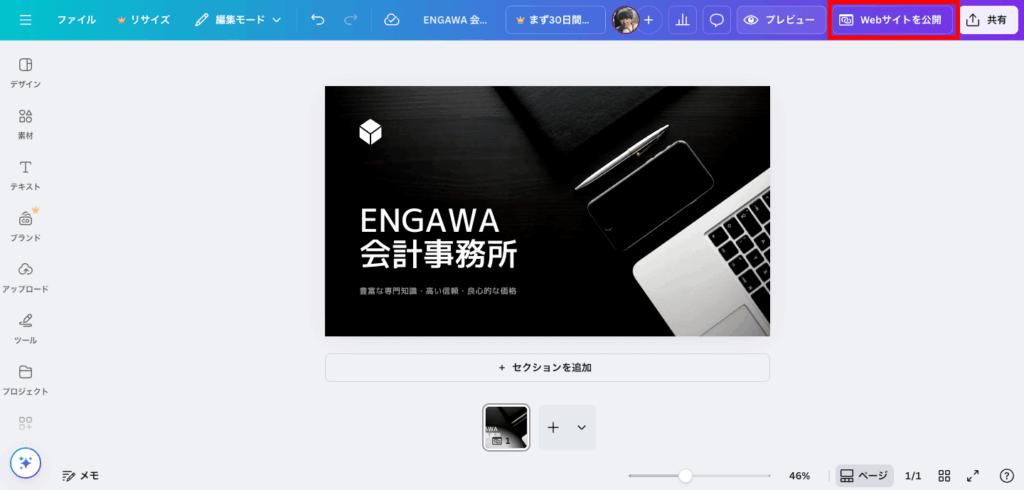
タイトルとファビコンをクリック
サイトタブの「タイトルとファビコン」下の現在のファビコンをクリック。
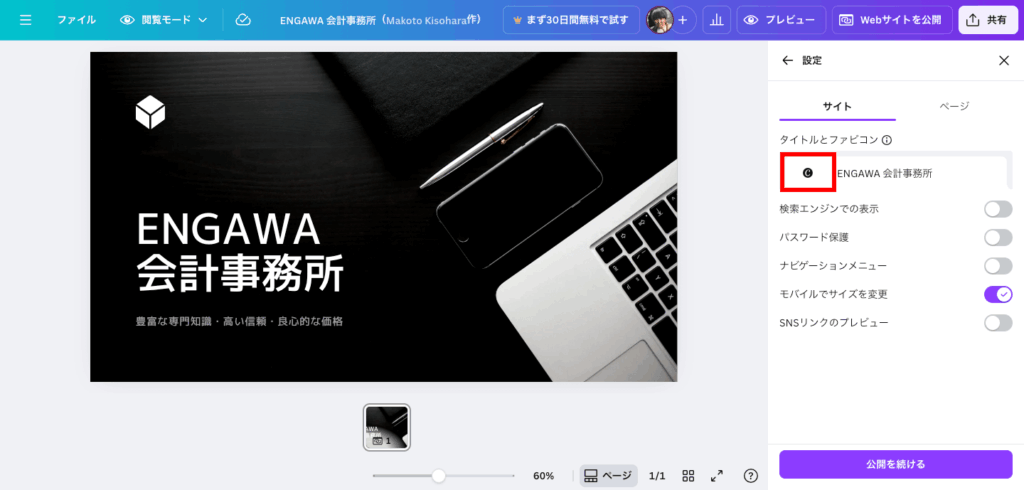
+をクリックして画像を設置
「独自ロゴを使用」の+をクリックしてPC(スマホ)内のファビコンに使用したい画像を選択します。ファビコンの推奨サイズは横280px・縦280pxとなっております。

選択した画像を確認して完了
選択した画像が正しく選択されているかを確認して、下の完了ボタンをクリック。
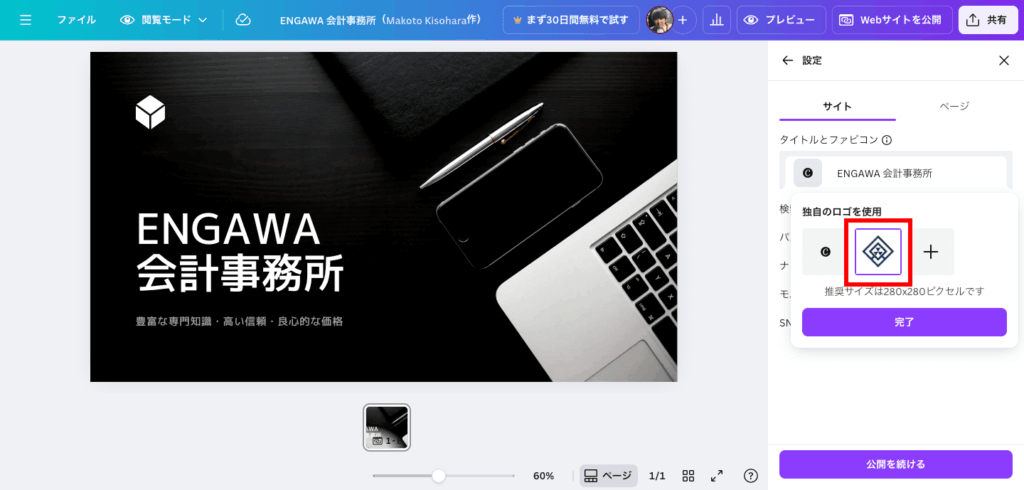
設置完了
赤枠のファビコンが選択した画像に変更されていれば設置完了です。
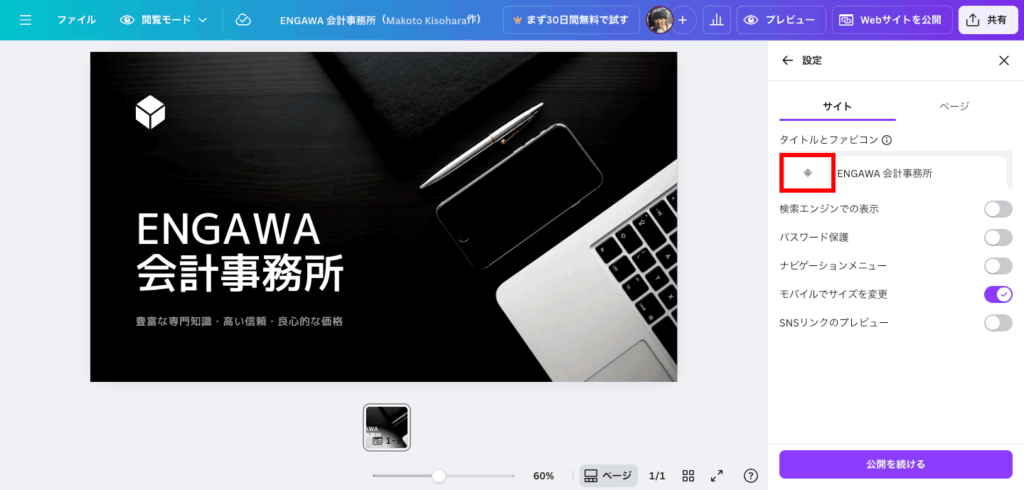
とっても簡単にファビコンを設置することができました。
Canvaを使用したホームページ制作は参加者さまからの要望も多いので、近い将来、ホームページ制作の勉強会を開催することも考えております。
次回、ENGAWA SALONについて
ENGAWA SALONでは、こうした一工夫で「プロっぽい仕上がり」になるコツをお伝えしています。
次回は明後日!2025年10月25日(日)13:30〜 松阪公民館 講座室4 にて開催予定です。
ドタバタ参加大歓迎です。
ぜひこちらからお申し込みください。お待ちしています。
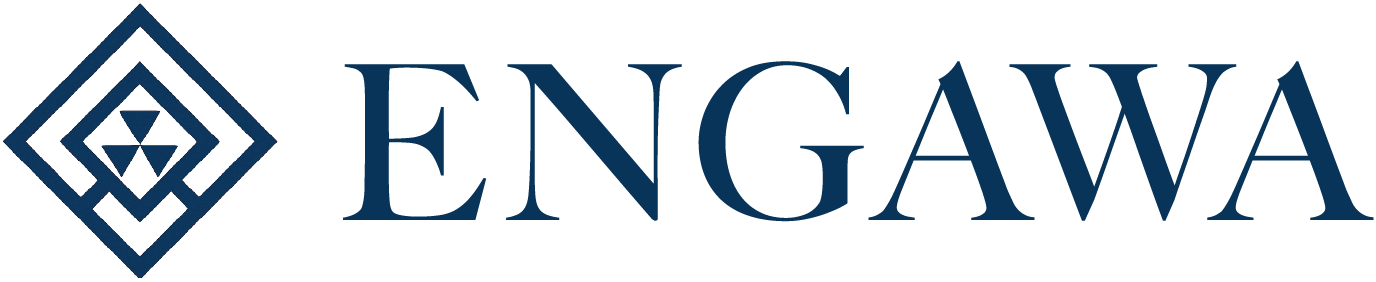

-www.luft_.co_.jp_-300x193.jpg)